컴퓨터 PC 한컴 오피스 문서 작성 자동 저장 및 메모장 인코딩 해결법 그리고 PPT 자료 용량 줄이는 방법을 알려드리려고 합니다. 과제나 문서 작성하실 때 참고해 보시길 바랍니다.
컴퓨터 PC 한컴 오피스 문서 작성
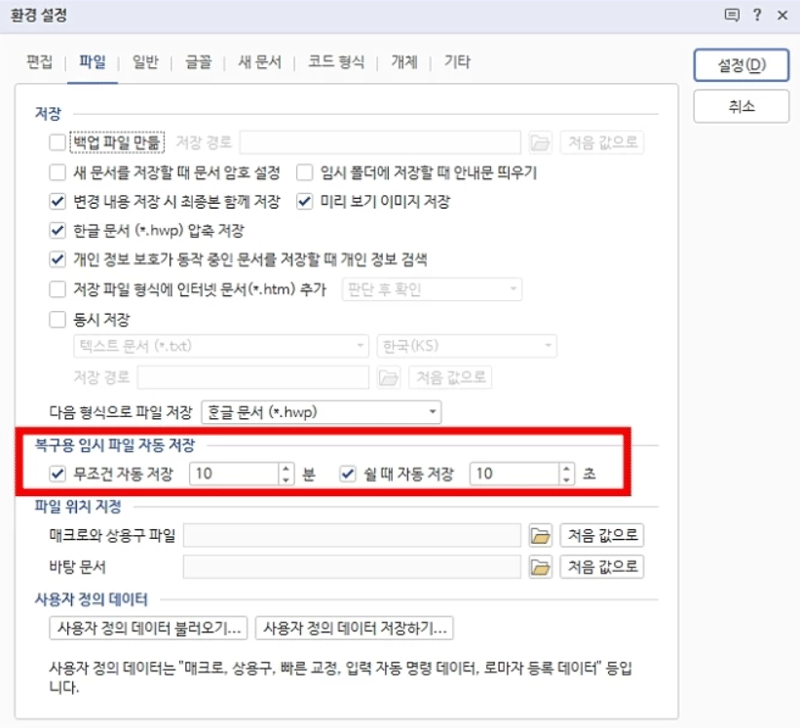
예기치 못한 오류로 컴퓨터 PC가 먹통이 되거나 재부팅을 할 때 열심히 준비한 파일들이 흔적 없이 사라진 경험을 하신 분들이 많으실 거 같습니다. 이런 비상사태를 대비해서 문서를 작성하면서 수시로 저장을 해야 되는데 집중을 하면서 문서를 작성하다보면 저장 버튼을 누르는 것을 놓칠 때가 생기게 됩니다. 일부는 저장하기의 단축키인 컨트롤(Ctrl) + 에스(S)를 습관적으로 누르는 방법을 취하지만 이런 수고도 덜어줄 수 있는 기능을 알려드리도록 하겠습니다. 바로 한컴오피스 한글의 자동(임시) 저장입니다. 문서 작성의 기본 툴인 한글을 이용할 때는 자동 저장 시간을 따로 설정해두면 됩니다. 먼저 한글을 실행한 뒤에 상단 메뉴에서 도구 - 환경설정 - 파일 탭을 클릭하면 복구용 임시 파일 자동 저장이 있습니다. 여기서 무조건 자동 저장과 쉴 때 자동 저장을 선택해서 설정하면 됩니다. 시간은 자기가 원하는 시간으로 바꿀 수 있으니 되도록이면 저장주기를 짧게 설정하면 좋습니다.
메모장 인코딩 해결법
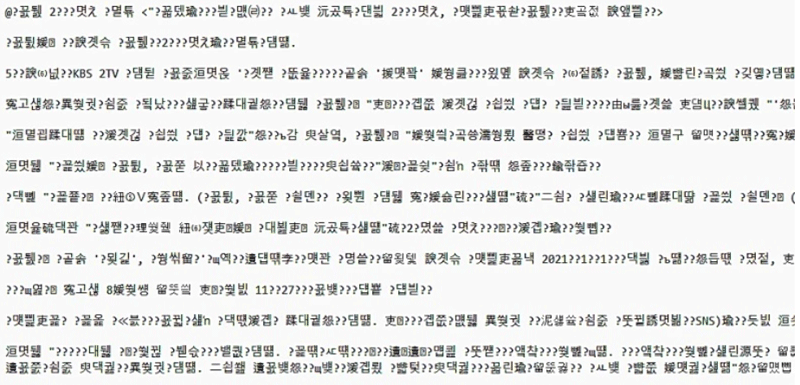
한글 다음으로 문서 작성 시에 자주 쓰는 메모장도 가끔 에러가 나는 경우가 있습니다. 다 작성해둔 문서를 열었을 때 외계어 같은 알 수 없는 문자로 바뀔 때가 있습니다. 이럴 때는 저장해 둔 상태의 문서를 열고자 할 때 메모장을 실행한 뒤 파일 - 열기를 눌러 문서 위치를 찾아 선택하고 열기 버튼 옆에 있는 인코딩 상태를 확인합니다. 여기에서 메모장에 외계어가 뜨면 이 인코딩 부분이 자동검색으로 되어 있을 확률이 높습니다.

자동검색을 클릭해서 하단에 뜨는 UTF-8로 바꾼 뒤에 문서를 열면 작성한 글이 나타나게 됩니다. 그리고 메모장을 이용하는 사람들이 종종 겪는 갑자기 오른쪽으로 모든 글씨가 정렬되는 현상이 있는데 이럴 때에는 마우스 오른쪽 버튼 - 오른쪽에서 왼쪽으로 읽기 순서를 해제하면 해결됩니다.
PPT 자료 용량 줄이는 방법
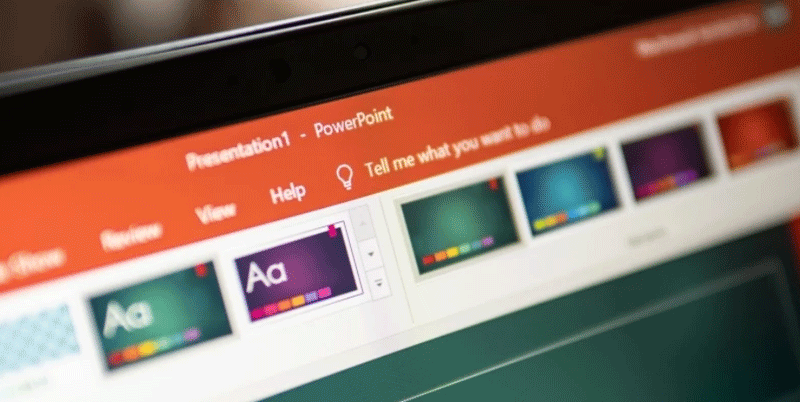
PPT 자료를 만들 때 템플릿 디자인에서 이미지와 동영상 애니메이션 효과까지 이렇게 파일을 만들면 파일의 용량도 커지게 됩니다. 게다가 발표 자료로 파워포인트를 완성해서 팀원들과 공유를 하거나 웹 드라이브에 올릴 때 용량 초과로 업로드가 안 되는 경우도 있습니다. 분량을 줄일지 혹은 이미지를 다 뺄지 어디서부터 손을 대야 될지 모를 때 파워포인트에 있는 그림 압축 기능을 사용하면 용량을 확 줄일 수 있습니다. 프레젠테이션이 열려 있는 상태에서 파일 - 다른 이름으로 저장 탭을 클릭하면 새 창이 뜨게 됩니다. 여기에서 오른쪽 하단에 있는 도구 - 그림 압축을 선택하면 대상 출력이라는 문구가 나타나는데 4가지 옵션 중 전자메일(96 ppi) : 공유할 문서 크기를 최소화합니다를 선택하면 됩니다. 그럼 파워포인트에 삽입한 모든 이미지의 용량이 줄어들게 됩니다. 만약 특정 이미지의 용량만 줄이고 싶다면 이미지를 한 번 클릭한 상태에서 서식 - 그림 압축에 들어가서 같은 옵션으로 바꿔주면 됩니다. 이 방법은 이미지 용량이 너무 커서 파워포인트 화면이 부자연스럽게 넘어가는 현상에도 적용할 수 있으니 참고해보시길 바랍니다.




댓글